Table des matières

Erreur de l'utilisateur non autorisé de l'ESPN
Lorsqu'il s'agit d'obtenir une couverture complète de toute une série de sports, il n'y a pratiquement rien qui puisse être comparé à ESPN. Quel que soit l'événement, ESPN semble le couvrir - même s'il est très obscur !
C'est pourquoi nous sommes de grands fans de l'application ESPN. Elle est simple à utiliser en déplacement. Elle vous permet de rester connecté à vos tournois préférés. Et surtout, elle vous laisse rarement, voire jamais, tomber lorsque vous vous en servez.
Cependant, il y a toujours des exceptions à la règle. Ces derniers temps, nous avons remarqué que vous êtes nombreux à vous rendre sur les forums pour exprimer votre déception à l'égard de l'application. En particulier, vous êtes nombreux à souligner le fait que vous obteniez une erreur "utilisateur non autorisé" à chaque fois que vous avez besoin d'une aide. vous essayez de l'utiliser.
C'est pourquoi, au lieu de laisser tomber, nous avons décidé d'élaborer ce petit guide pour vous aider à remettre votre application en service.
Pour tous les passionnés de sport, ESPN est le vainqueur ultime, n'est-ce pas ? Un tournoi important approche, vous ouvrez l'application avec un bol plein de pop-corn mais l'application ne vous autorise pas à le faire.
Regardez la vidéo ci-dessous : Solutions résumées pour "ESPN user not authorized error" (erreur d'utilisateur non autorisé)
Si vous êtes confronté à l'erreur ESPN user not authorized, vous n'avez pas à vous inquiéter car nous avons toutes les méthodes de dépannage pour corriger l'erreur !
Comment corriger l'erreur "utilisateur non autorisé" de l'application ESPN ?
1) Essayez de redémarrer votre appareil

Pour lancer ce petit guide, commençons par les solutions les plus simples. Mais ne croyez pas que les solutions les plus simples ne fonctionnent pas, bien au contraire !
Ainsi, pour cette correction, tout ce que nous allons faire, c'est essayez de redémarrer rapidement l'appareil que vous utilisez Peu importe ce que vous utilisez, les effets seront les mêmes sur tous les appareils imaginables.
Ainsi, que vous regardiez en streaming via votre navigateur ou que vous utilisiez l'application WatchESPN sur votre smartphone, il suffit de redémarrer rapidement l'appareil que vous utilisez Cela peut sembler trivial, mais les redémarrages sont parfaits pour éliminer les bogues et les pépins mineurs qui se sont accumulés au fil du temps.
Voir également: 6 façons de résoudre le problème de la messagerie vocale de Verizon non disponible : l'accès n'a pas pu être autoriséDès que vous avez fait cela, connectez-vous à nouveau à votre compte et réessayez. Pour plus d'un d'entre vous, le problème sera résolu. Si ce n'est pas le cas, nous allons nous pencher sur un dépannage plus approfondi.
2) Veillez à ne pas utiliser trop d'applications à la fois
Dans certains cas, la cause du problème est simplement que vous attendez un peu trop de votre appareil, surtout si vous essayez d'utiliser votre téléphone pour regarder du contenu ESPN.
Très souvent, lorsque vous exécutez plusieurs applications en même temps sur votre téléphone, les performances de chacune d'entre elles commencent à diminuer. Dans le meilleur des cas, elles fonctionnent simplement lentement, mais des problèmes de performances plus importants sont également fréquents.
Alors, pour contourner ce problème, que faire ? nous vous recommandons de fermer toutes les applications ouvertes Pendant que vous faites cela, vous devriez même fermer l'application ESPN pour lui donner un nouveau départ.
Une fois que vous avez fait cela, essayez d'ouvrir l'application ESPN seule pour voir si elle fonctionne. Si c'est le cas, c'est parfait. Si ce n'est pas le cas, il est temps de relever un peu le défi.
3) Effacez les données de votre navigateur
Si vous n'utilisez pas de téléphone mais un navigateur pour diffuser du contenu ESPN, l'approche à adopter est un peu différente de celle décrite ci-dessus.
Il peut arriver que votre navigateur soit submergé par la quantité de données qu'il essaie de traiter et de transporter. Lorsque cela se produit, des fonctions plus compliquées, telles que les authentifications, deviennent pratiquement impossibles à réaliser.
Heureusement, ce problème est très facile à résoudre. Il vous suffit d'effacer les données de votre navigateur. afin de rationaliser ses performances. Essayez maintenant de vous reconnecter. Avec un peu de chance, le problème devrait être résolu.
4) Essayez d'utiliser un autre navigateur
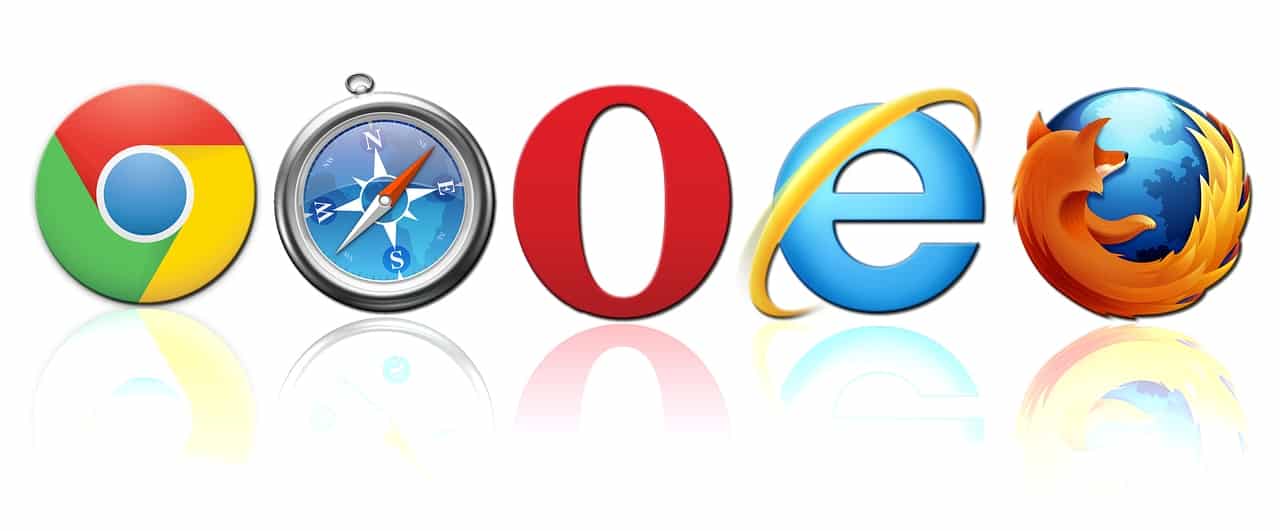
Malheureusement, tous les navigateurs ne sont pas compatibles avec ESPN. Il est donc possible que vous utilisiez accidentellement un navigateur qui ne fonctionne pas pour cela. En ce sens, si vous avez utilisé Chrome pour regarder ESPN, nous vous recommandons de passer à Firefox .
Il existe toutefois une autre solution : vous pouvez également essayer d'utiliser l'application ESPN pour regarder votre contenu. Dans les deux cas, vous devriez obtenir le même résultat.
5) Trop d'appareils connectés à ESPN
Voir également: Comment se connecter à l'application Starz avec Amazon (en 10 étapes faciles)Pour la plupart d'entre nous, nous ne pensons même pas au nombre d'appareils sur lesquels nous nous sommes connectés. Et, étant donné que beaucoup d'entre nous possèdent un grand nombre d'appareils de nos jours, cela peut finir par poser des problèmes.
Lorsque vous êtes connecté sur un trop grand nombre d'appareils à la fois, toutes sortes de problèmes de performance peuvent survenir. Parmi ceux-ci, l'erreur d'authentification est en fait l'une des plus courantes.
Pour obtenir les meilleurs résultats, nous vous recommandons de vous déconnecter de l'ESPN sur tous les appareils que vous n'utilisez pas actuellement. Dès que vous avez fait cela, essayez de vous connecter à votre compte sur un seul appareil Cela devrait vous éclairer.
6) Essayer un nouveau code d'activation
Si vous êtes arrivé jusqu'ici et que rien n'a fonctionné, vous pouvez commencer à vous considérer comme un peu malchanceux. Cependant, il y a encore quelques choses à essayer. Une astuce qui peut donner des résultats est d'essayer un nouveau code d'activation.
Pour ce faire, il vous suffit de vous déconnecter de votre compte sur l'appareil que vous utilisez, Allez sur le site web d'ESPN et trouvez la section "Activation". Sur cette page, vous pourrez obtenir un nouveau code qui vous permettra de vous connecter normalement à votre compte.
7) Votre facture n'a peut-être pas été payée

Après toutes ces étapes, nous ne parvenons pas à comprendre pourquoi vous ne parvenez pas à obtenir l'autorisation. La seule chose à laquelle nous pouvons penser est que vous avez peut-être manqué un paiement d'une manière ou d'une autre et ils vous bloqueront votre compte.
La dernière chose que nous pouvons vous suggérer est donc de vérifier que ce n'est pas le cas. Si ce n'est pas le cas, tout ce que nous pouvons vous suggérer est de prendre contact avec leur service clientèle et de leur faire part de ce problème très spécifique.



